Slik går du frem når du skal drive med setningsanalyse:
Klikk på Setningsanalyse med trær i menyen
til venstre. Velg deretter Se på eller bygg dine egne
setningsanalysetrær. Alternativt kan du velge språk
fra VISLs hovedside og klikke deg videre via Non-Automatic parse. Siden du
kommer til, har fem ikoner, ett for hvert av nivåene A, B, C, D og E. Velg ønsket nivå
ved å klikke på ikonet. Når du er inne på
siden for ditt nivå, kan du velge en setningstype.
Når du klikker på en seksjon eller underseksjon, kommer
du til en oversikt som inneholder en gruppe setninger. Til venstre
for hver setning er det et bilde av et trediagram:
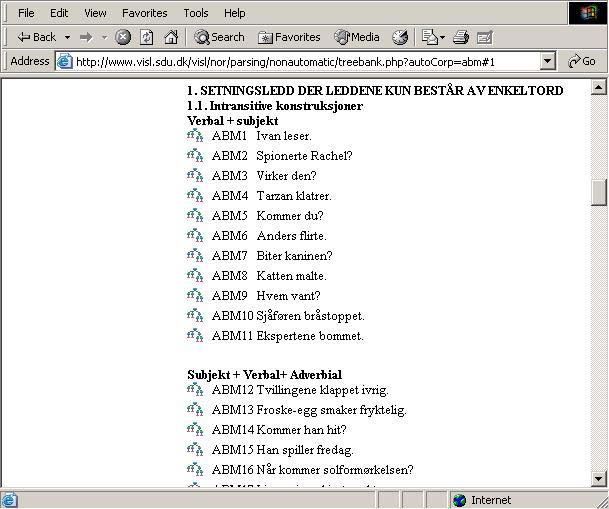
Når du klikker på dette trediagrammet, kommer det opp
en egen side med treet for setningen du har valgt. Dette treet ser
kanskje litt annerledes ut enn den analysemetoden du er vant til
å bruke på skolen. Derfor gir vi her en forklaring på
hvordan trærne er bygget opp, og hvordan du kan jobbe med
dem.
Du kan velge om du vil se det ferdige treet
eller om du vil bygge treet selv.
Språk
Hovedspråket på VISL er engelsk, men når
du klikker deg inn på treanalysesiden, vil alle forklaringer
og menyer være på norsk. Veksler du mellom å analysere
setninger på ulike språk, kan du likevel oppleve at menyer
og forklaringer kommer opp med feil språk eller målform.
Har du for eksempel akkurat analysert setninger på nynorsk,
kan du få nynorsk tekst selv om du analyserer bokmålssetninger
i neste omgang. Om dette skulle skje, kan du velge rett språk
eller målform under Språk i rullgardinmenyen
øverst. Du kan også velge Rydd opp og avslutt
under Fil. Neste gang du klikker deg inn på en setning,
får du korrekt språk eller målform.
Treet
I trærne er setningsleddene (slik som subjekt, verbal, adverbial
osv.) markert med grønne bokser. Ordklassene (slik som substantiv,
verb, adverb osv.) er markert med lilla bokser. Setningsleddene skrives
med store bokstaver, og ordklassene skrives med små bokstaver.
Under Funksjon:
setningsledd og Form:
ordklasser i brukerveiledningen finner du en oversikt
over de setningsleddene og ordklassene som blir brukt.
Øverst på treanalysesiden er det en grønn linje
med oversikt over setningsleddene. På VISL-siden kalles dette
funksjoner. En lilla linje viser alle formene,
det vil stort sett si ordklassene. Hvis du vil vite det norske ordet
for en av forkortelsene på den lilla eller grønne linjen,
kan du føre musa over den forkortelsen du lurer på.
NB! Mange forkortelser er de samme som
dem du er vant til å bruke. Noen er annerledes. Grunnen til
dette er at forkortelsene skal være de samme for alle de 27
språkene i VISL. Dette betyr at det er enkelt å veksle
mellom setningsanalyse på bokmål, tysk og arabisk. Ulempen
er at det er noen nye begreper å huske på for de norske
brukerne. Vi anbefaler deg å bruke musa flittig! (Som nevnt
ovenfor får du det norske ordet for forkortelsene om du fører
musa over forkortelsen du står på.) Dessuten kan det
lønne seg å skrive ut denne oversikten over forkortelser
slik at den ligger ved siden av maskinen under arbeidet med
VISL. Terminologiquizene kan også brukes for å øve
inn forkortelser og grammatisk terminologi, se menyen til venstre.
Her kan du lese mer om hvordan
setningene er analysert.
Det ferdige treet
Hvis du ønsker å se på det ferdige treet med informasjon
både om ordklasser og syntaktisk funksjon, kan du klikke på
knappen Fold treet ut på venstre side av treet. Da får
du se hele det ferdige treet. I stedet for å bruke Fold treet
ut, kan du folde ut enkeltnoder i treet ved å klikke på
dem.
Du kan også gå til Vis tre i verktøylinjen
over treet. Her kan du velge om treet bare skal inneholde informasjon
om ordklasser (velg Bare form), om det bare skal inneholde
informasjon om setningsleddene (velg Bare funksjon), eller
om det skal inneholde informasjon om begge deler. Dessuten kan du
bestemme hvordan ordklasseinformasjonen og setningsleddinformasjonen
skal vises i forhold til hverandre (Funksjon over form eller
Funksjon til venstre for form).
Her et eksempel på et tre som er foldet ut:
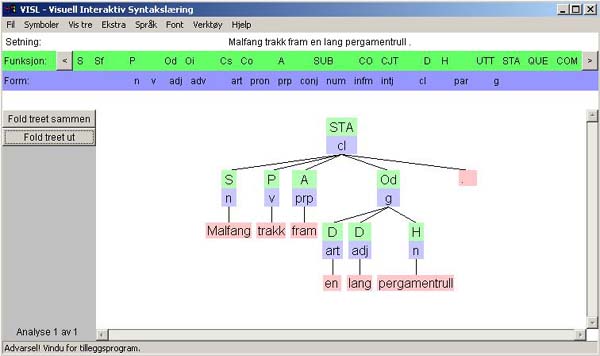
Å bygge
trær
Hvis du vil bygge trær selv, velg Bygg trediagram
under Verktøy:
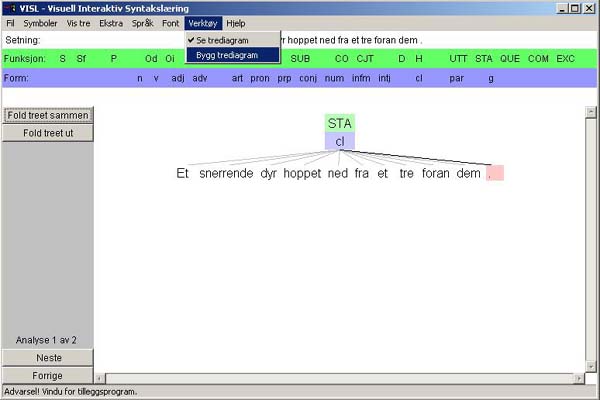
På den grønne linjen er det nå en knapp for hvert
setningsledd (funksjon). På den lilla linjen er det
en knapp for hver ordklasse (form). Under ser du et tre
under bygging:
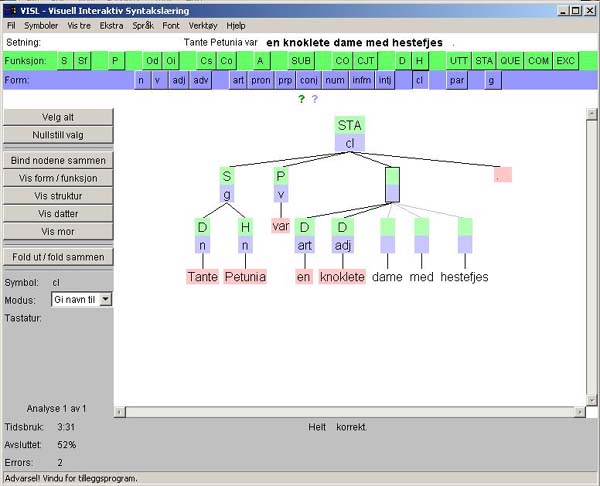
Din oppgave er å plassere ordklasser og setningsledd riktig
på riktig sted i treet på så kort tid som mulig.
Når du vil plassere en ordklasse eller et setningsledd, klikker
du på den knappen du vil ha på den grønne eller
lilla linjen og slipper opp. Så fører du musa til den
riktige boksen i treet, og klikker igjen. Hvis du har gjort et riktig
valg, blir svaret ditt ført opp i treet, og du kan gå
videre til neste ord. Hvis du har gjort feil, kan du prøve
igjen.
Noen ganger består et setningsledd av mer enn ett ord, en
såkalt gruppe. (Les om grupper i brukerveiledningen
her.)
Når du vil binde noen noder sammen til en gruppe, er det første
du må gjøre å gå inn på Modus
til venstre på skjermen. Her kan du velge mellom Gi navn
til og Bygg. Når du skal binde noder sammen, må
modus være Bygg. Når du har satt modus på
Bygg, kan du klikke på de nodene du vil binde sammen
til en gruppe. Det er viktig at hver node blir markert med en svart
ramme rundt seg. Når alle nodene du vil binde sammen har en
slik svart ramme, kan du klikke på Bind nodene sammen
til venstre på skjermen. Hvis den sammenbindingen du har foreslått
er riktig, vil programmet automatisk lage en felles overordnet node
for gruppen. Hvis du ikke er sikker på hvilke noder som skal
bindes sammen, kan du klikke på Vis struktur. Da vil
programmet vise deg alle gruppene i setningen.
Toppen av siden
|



